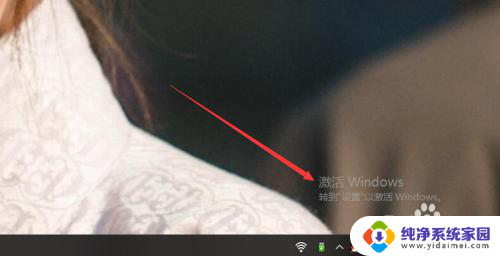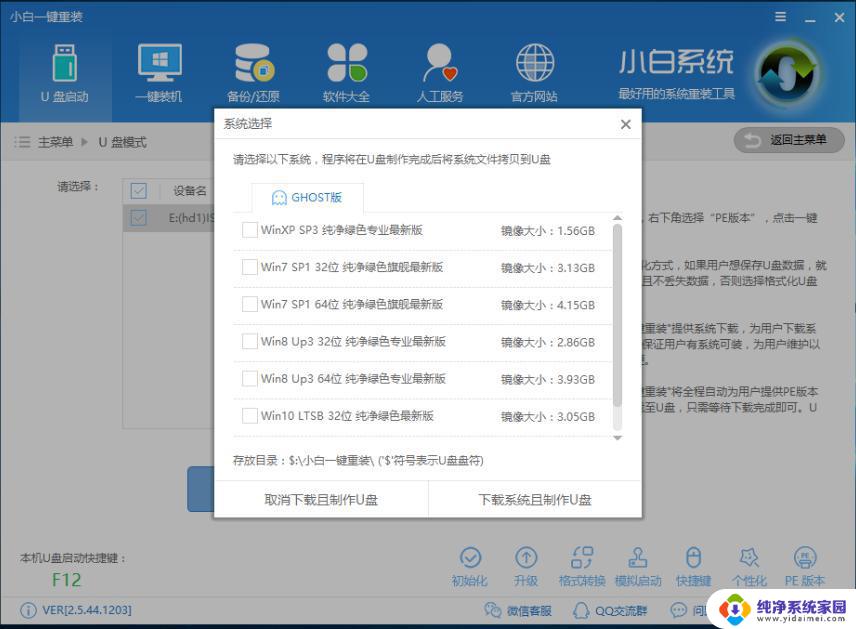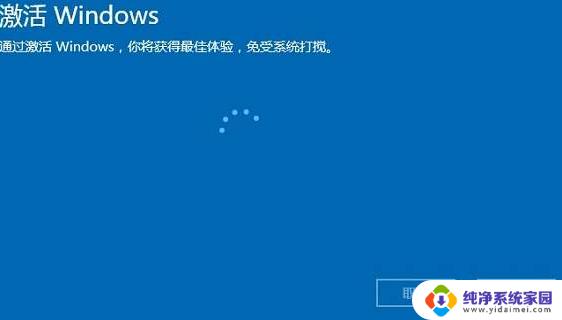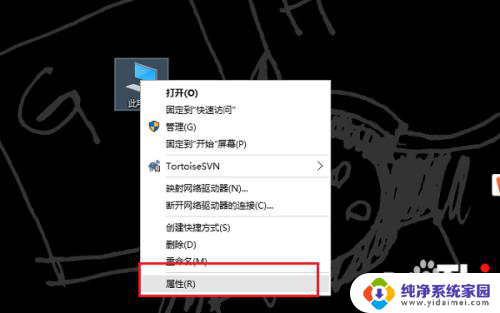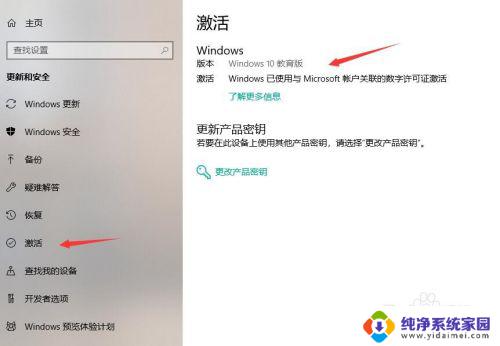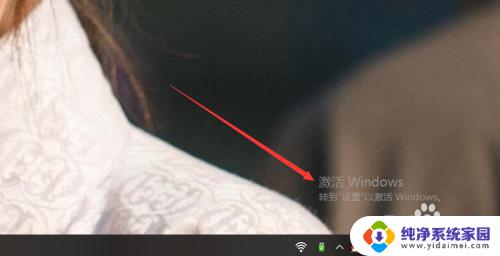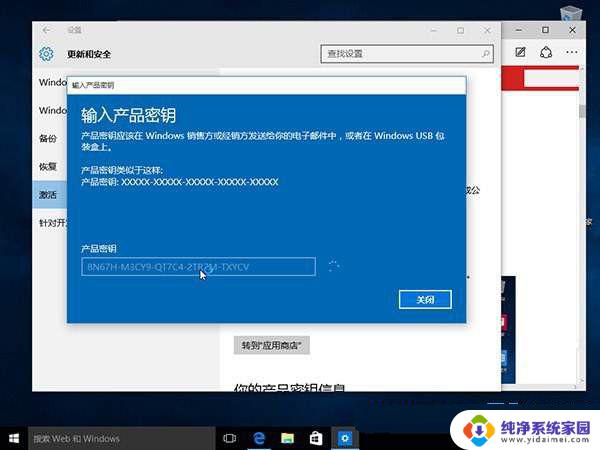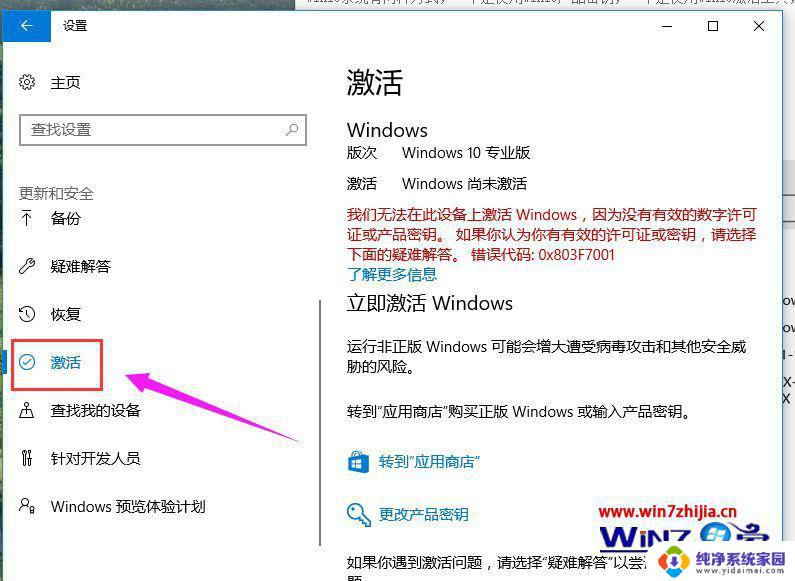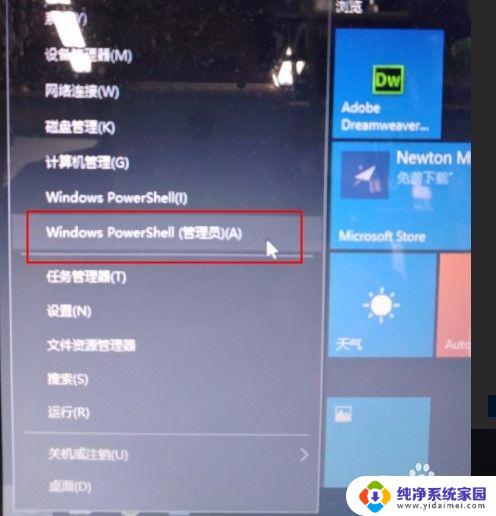新买的电脑win10怎么激活? 新购买的电脑如何激活windows10
新买的电脑win10怎么激活,最近购买了一台全新的电脑,激动之余却发现还需要对Windows 10进行激活,对于新手来说,激活电脑系统可能会有一些困惑。那么如何激活新购买的电脑上的Windows 10呢?在本文中我们将会介绍一些简单的方法,帮助您轻松完成激活过程。无论是通过在线激活还是使用产品密钥激活,都能够让您的电脑正常运行,并享受到Windows 10带来的各种便利和功能。接下来让我们一起来了解一下吧!
具体步骤:
1.首先关掉电脑上所有用不到的大型软件,保持电脑内存最大化,关掉所有占用网速的软件,避免激活时候造成网络拥堵,
2.来到桌面,右键点击此电脑,选择属性,
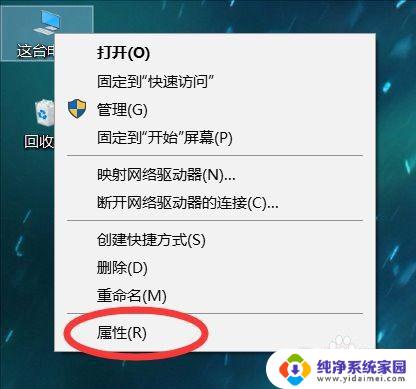
3.来到属性面板,我们可以在左上角看到当前的系统版本.如图,小编的电脑是专业版的,你的电脑是什么版本,自己记好了,一会会要用到
点击右下角的激活windows
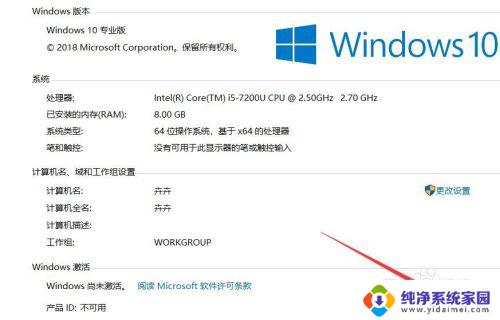
4.来到激活界面,点击下方的更改产品密钥,会弹出密钥输入窗口,先把这个窗口放在一边,等下要用到
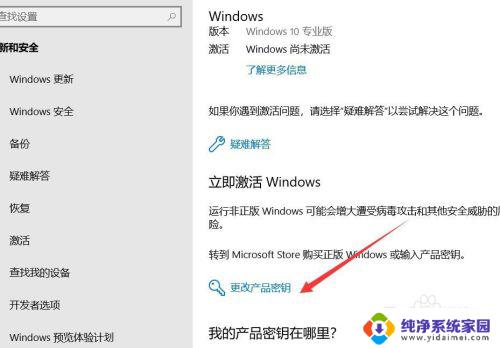

5.下载密钥采集器
链接:https://pan.baidu.com/s/1G2_dreCUkG22_AC1rZgCHQ 提取码:mpr1
下好后双击打开,选择自己的系统版本.这里小编就选专业版了,你的系统版本是什么,就选什么版本,选错的话是没法激活的
选好后,点击开始采集
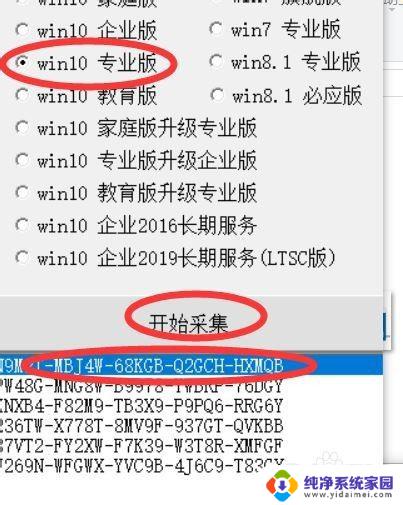
6.采集完毕后,点击采集到的密钥 会进行自动的复制,我们把它粘贴到之前打开的密钥输入窗口里面,点下一步,此时有可能提示错误代码,说明密钥可能是被人使用过了,我们可以点击下一个密钥粘贴进去
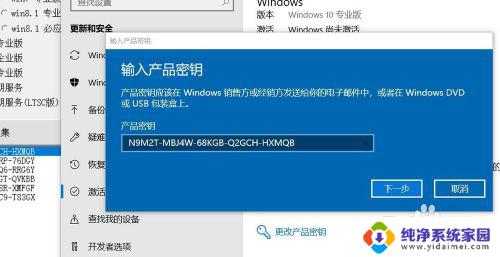
7.通过后,点击激活,然后等待一会,电脑会在后台进行联网验证,
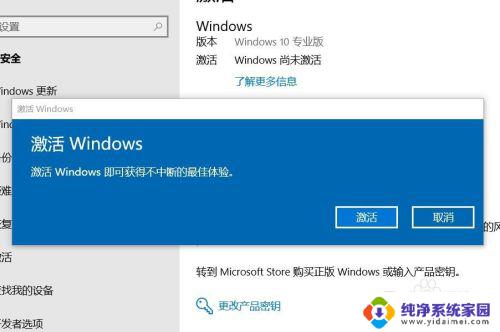
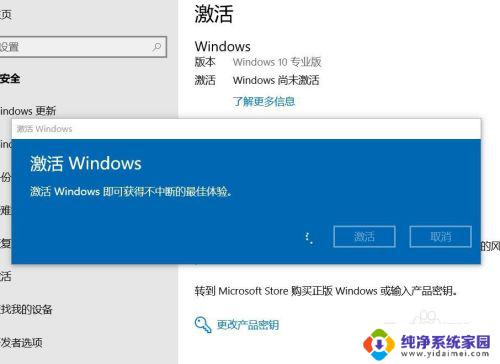
8.验证通过后,提示已激活,就说明电脑已经激活成功了,如图,小编的已经激活好了
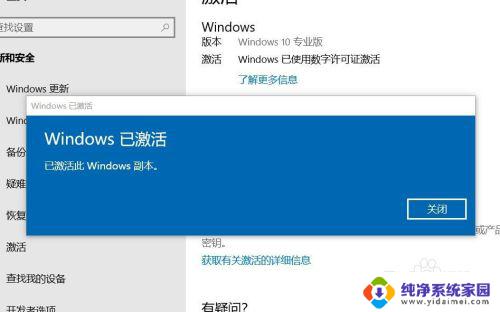
以上就是关于如何激活新购买的Windows 10电脑的全部内容,如果您遇到了相同的问题,可以按照小编的方法解决。